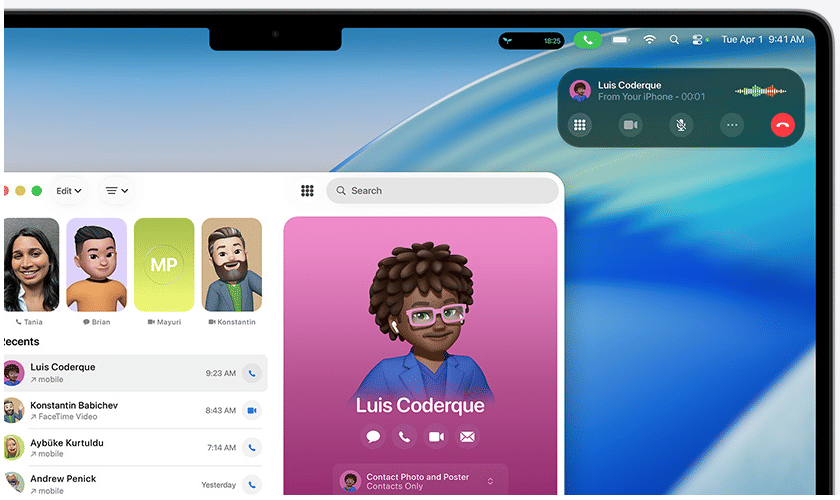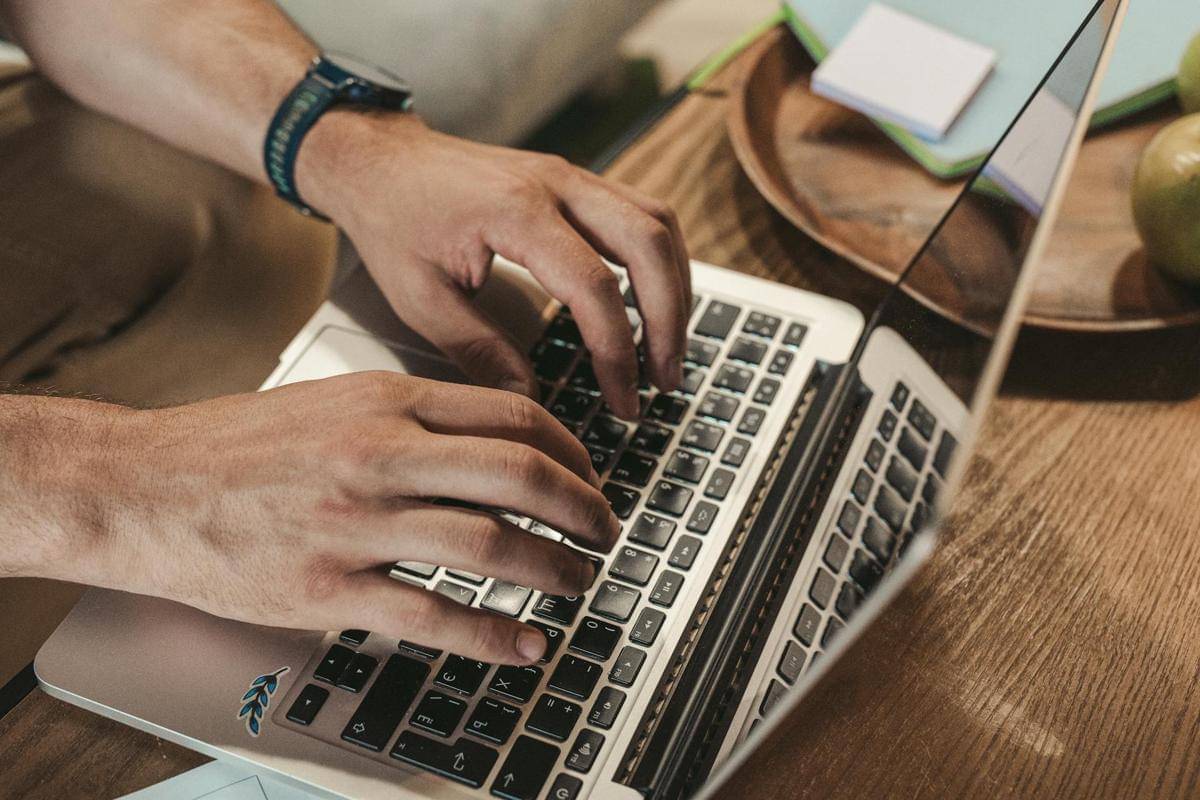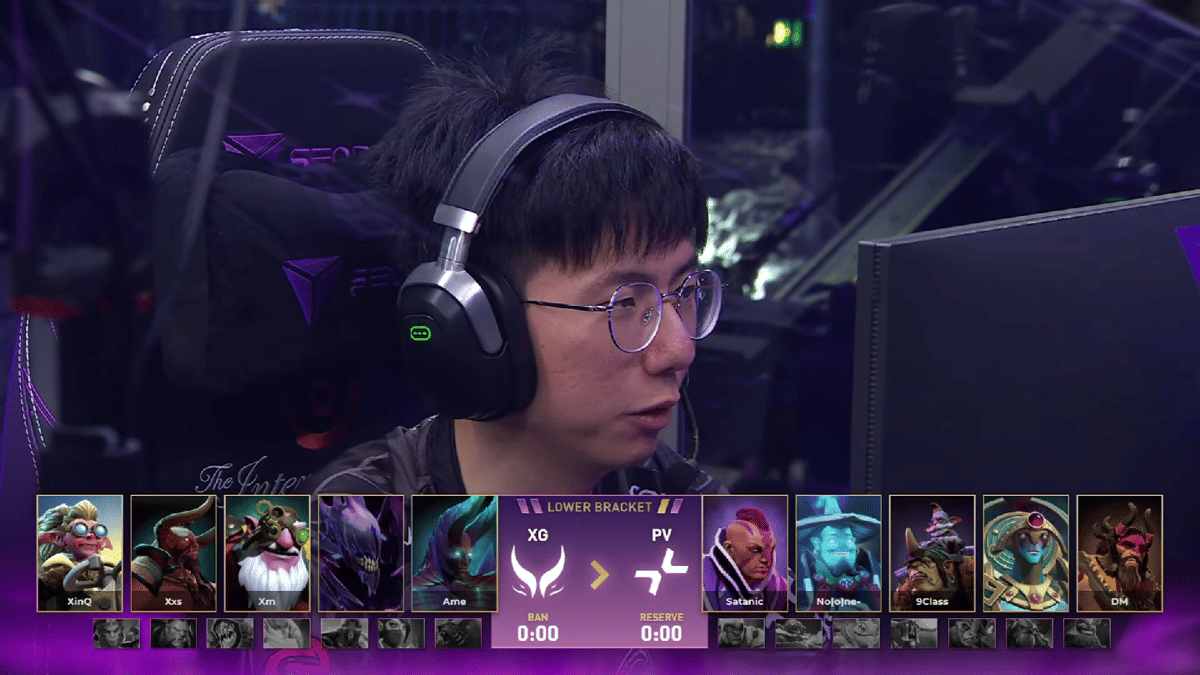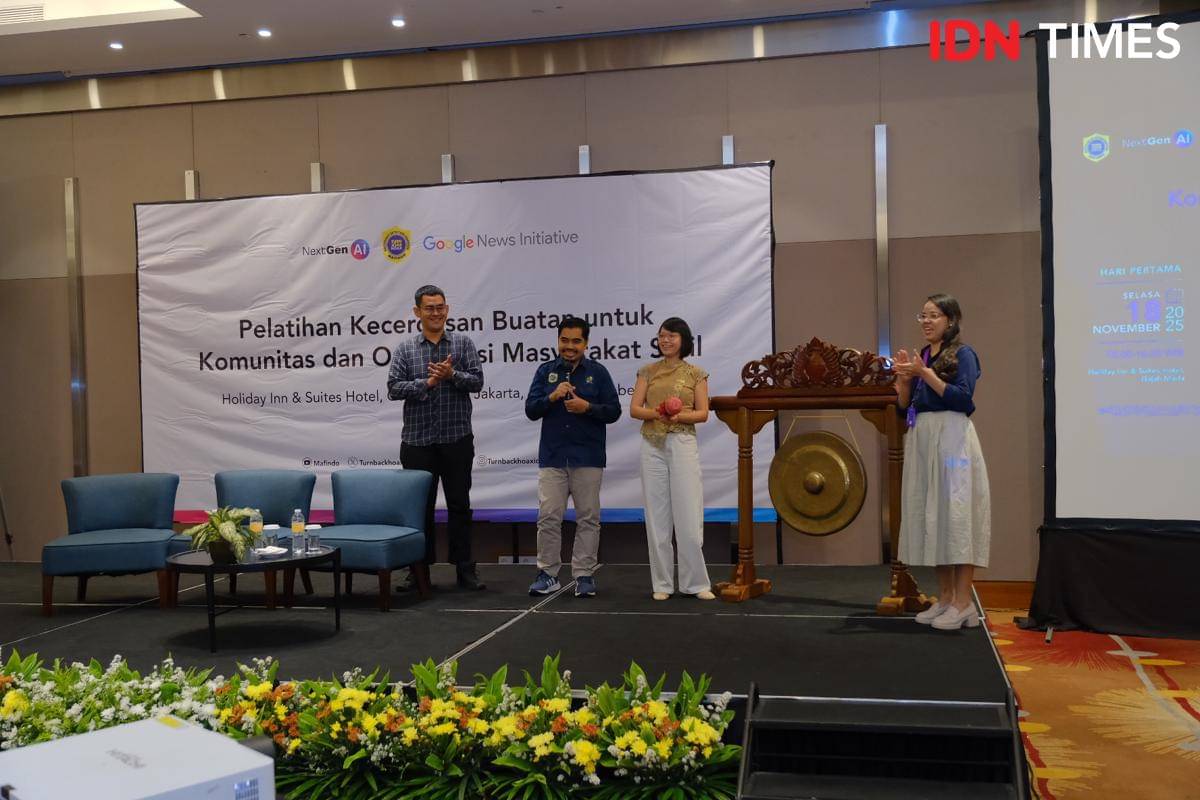- Dimulai dari D2 yang mana mempertemukan angka 15625 dengan pembagi 7 dimana mendapatkan nilai sisa bagi sebesar 1 (15625 : 7 = 2232 dengan sisa bagi 1)
- Kemudian, lanjut D3 dimana ada angka 78344 dengan pembagi 175 menghasilkan nilai sisa bagi sebesar 119 (78344 : 175 = 447 dengan sisa bagi 119)
- Pada cell D4, terdapat angka 46535 yang dibagi dengan 295 menghasilkan nilai sisa bagi 220. Hasil ini didasarkan pada pembagian 46535 : 295 = 157 dengan sisa bagi 220
- Bergeser ke D5, masih pada angka puluh ribuan ada 24345 yang dibagi dengan bilangan 355. Hasil pembagian tersebut menghasilkan nilai sisa bagi sebesar 205. Ini didapat dari 24345 : 355 = 68 dengan sisa bagi 205.
- Khusus untuk D6, terdapat angka 0 pada kolom pembagi dimana Excel secara otomatis akan mengeluarkan #DIV/0!. Dengan demikian, nilai sisa bagi tidak ditemukan dalam operasi ini
Cara Menghitung Sisa Pembagian dengan Fungsi MOD Excel

Hampir semua rumus Excel diturunkan dari konsep dan fungsi matematika. Hal ini tentunya menjadi sebuah keuntungan bagi seorang praktisi data kala mengeksplorasi potensi Excel dalam analisis data. Dalam konsep matematika, apabila angka tidak habis dibagi oleh bilangan pembaginya maka akan meninggalkan angka sisa. Sebagai contoh, jika kamu membagi angka 25 dengan 2 maka akan menghasilkan nilai 12 dan masih ada sisa 1 untuk dibagi dengan 2. Kemudian, jika diubah dalam bentuk pecahan maka 25/2 ini bisa juga sama dengan 12 ½.
Melalui bantuan Microsoft Excel, untuk mendapatkan sisa pembagian ini sangat mudah. Kamu sudah tidak perlu capek-capek menghitung. Apalagi bila dihadapkan pada angka ratusan bahkan ribuan yang ingin dibagi dengan angka lawannya yaitu sesama angka ratusan dan ribuan juga. Salah satu caranya adalah dengan menggunakan fungsi MOD. Fungsi MOD (modulus) pada Excel merupakan salah satu rumus Excel yang dikhususkan untuk mendapatkan nilai sisa pembagian dari sepasang angka yang sedang dilakukan operasi pembagian. Nah, kalau kamu penasaran tentang cara menghitung sisa pembagian dengan fungsi MOD Excel, jangan skip artikel ini. Yuk sama-sama belajar bareng!
1. Apa itu fungsi MOD pada Excel?
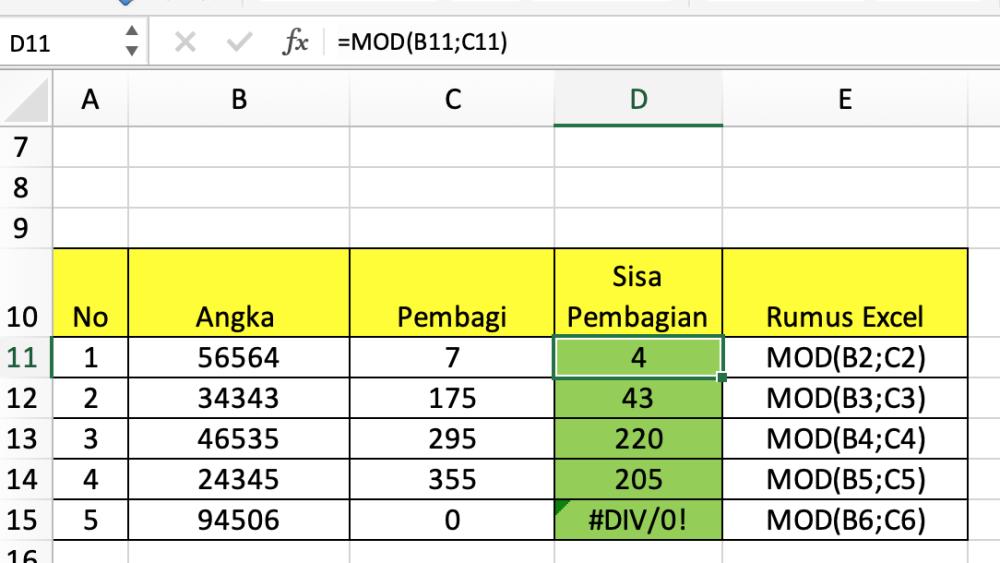
Fungsi MOD pada Excel digunakan untuk menghitung sisa hasil bagi dari dua angka. Fungsi ini akan mengembalikan nilai sisa dari pembagian angka pertama dengan angka kedua. Dalam Microsoft Excel nantinya nilai yang ditampilkan hanyalah nilai sisanya saja.
Misalnya, jika kita menggunakan fungsi MOD dengan angka 52 dan 3, maka hasilnya akan 17 dan menghasilkan sisa 1. Nilai 1 ini nanti akan keluar sebagai sisa bagi dari angka 52 dan angka 3. Apabila dikonversi ke dalam pecahan menjadi 17 ⅓. Penggunaan fungsi MOD ini sangat berguna dalam berbagai konteks, seperti pembagian sisa dalam pembayaran, pembagian waktu, perencanaan produksi, jadwal perawatan mesin produksi, dan masih banyak lagi
2. Persamaan umum fungsi MOD

Sebelum masuk ke contoh kasusnya, kamu perlu memahami terlebih dahulu penulisan fungsi MOD saat diketikkan pada cell yang ingin kamu tuju. Secara rinci, fungsi MOD dapat diilustrasikan sebagai berikut:
=MOD(NilaiAngka; NilaiPembagi)
Berdasarkan sintaks berikut maka fungsi MOD punya dua parameter argumen yang perlu diisi sesuai dengan angka yang dimiliki pengguna. Jika kamu memiliki Microsoft Excel versi bahasa Inggris maka penulisan fungsi MOD dapat diilustrasikan sebagai number (nilai angka yang akan dibagi) dan divisor (nilai pembagi). Agar semakin yakin dan lebih jelas, berikut adalah contoh kasus untuk fungsi MOD yang akan dijabarkan pada subjudul berikutnya.
3. Contoh Kasus Fungsi MOD
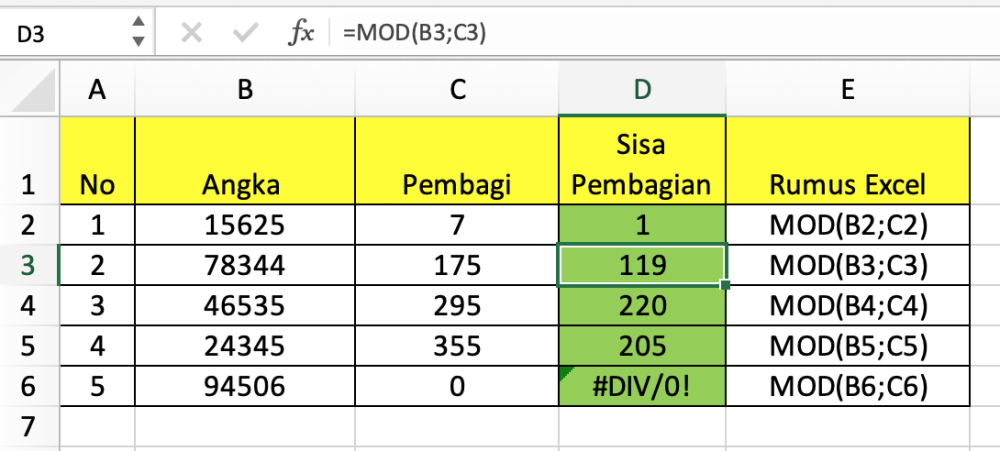
Disajikan 5 macam angka beserta pembaginya yang sudah ditampilkan pada gambar. Tugas kamu diminta untuk mencari nilai sisa pembagian berdasarkan fungsi MOD pada Excel. Kira-kira berapa ya hasilnya?
Kalau kamu masih bingung, berikut adalah penjelasan lebih lanjut dari contoh kasus pada penggunaan rumus MOD di atas. Simak, ya!
4. Penyebab Fungsi MOD menghasilkan nilai #DIV/0! saat dioperasikan
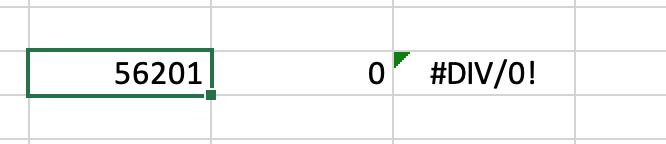
Seperti yang sudah kamu simak sebelumnya, ada satu hal yang janggal soal penyebab mengapa fungsi MOD menghasilkan nilai #DIV/0!. Alasan tersebut jelas terlihat dari sisi pembagi angka dimana pada gambar di atas angka 56201 ketika dibagi dengan 0 maka menghasilkan nilai #DIV/0!. Ini menunjukkan bahwa ketika kamu menggunakan fungsi MOD, sebisa mungkin nilai pembaginya tidak boleh nol (0) atau kosong (blank).
Setelah menyimak penjelasan cara menghitung sisa pembagian dengan fungsi MOD Excel, ternyata cukup mudah, kan, prosesnya? Kamu bisa menggunakan fungsi MOD ini untuk berbagai keperluan. Misalnya untuk menentukan jadwal shift karyawan, menghitung alokasi besar pembagian hadiah yang didapatkan masing-masing penerima, dan masih banyak kasus yang bisa kamu eksplorasi lebih dalam hanya dengan menggunakan fungsi MOD. Kalau sudah paham, jangan lupa dicoba ya!

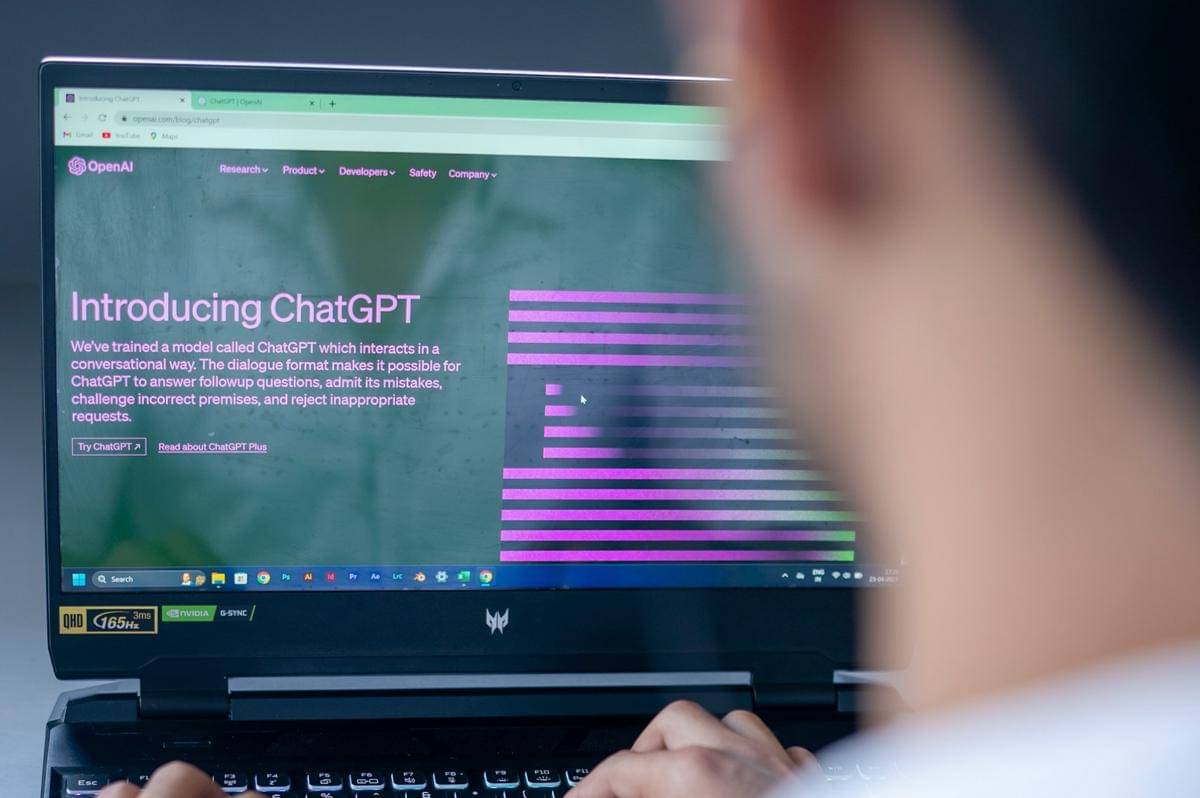


![[QUIZ] Browser Mana yang Paling Mewakili Kepribadianmu?](https://image.idntimes.com/post/20250921/upload_6fb47fd382dc1a3f620e78c6c55d55c4_ae4eb495-f6b3-47d8-b9ce-07a692d92f88.jpg)